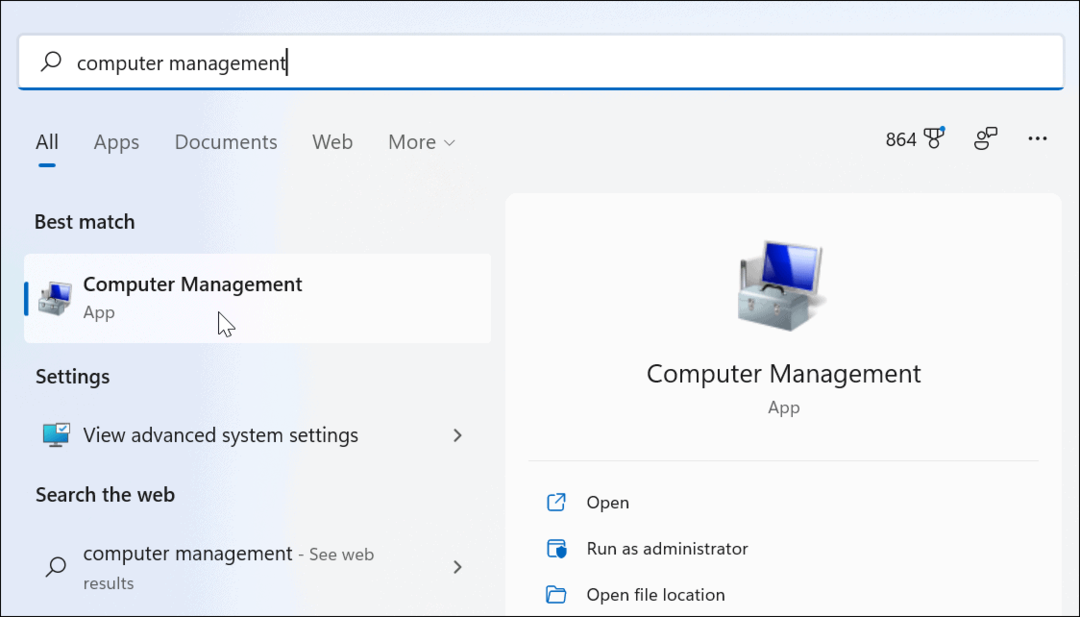Hur du synkroniserar din iPhone eller iPod Touch i Ubuntu
Mobil Linux Ubuntu Äpple Iphone Ios / / March 18, 2020
Senast uppdaterad den

Denna handledning är en del av vår groovy-serie som gör att du kan använda Ubuntu för dina dagliga datorbehov utan att hoppa fram och tillbaka mellan Linux och Windows eller OS X.
För många nördiga, professionella eller avslappnade tekniska användare fungerar skrivbordet som ett nav och dockningsstation för sina mobila enheter. Fram till nyligen var bristen på support för smartphone och / eller MP3-spelare en av de största hinderna för införande av Linux på heltid. Med de senaste utgåvorna av Ubuntu är det inte längre en fråga. Du kan använda Ubuntu för att synkronisera din iPhone och andra iOS-enheter i Linux, vilket ger dig ytterligare en tvingande anledning att kyssa iTunes adjö.
Läs vidare för att lära dig hur du lägger till och tar bort låtar, podcast och spellistor till din iPhone i Linux.
Uppdaterar Libimobiledevice
Magin som gör iPhone-synkronisering i Ubuntu möjlig är ett programbibliotek som heter libimobiledevice. I själva verket är detta kärnan i alla Linux-program som gränssnitt med en iOS-enhet. Libimobiledevice ingår i Ubuntu 10.10, Maverick Meerkat, men det slutar fungera när du uppgraderar till iOS 4.2. Ingen stor sak, du behöver bara uppgradera ditt libimobiledevice-paket.
För att göra detta måste du lägga till utvecklarens PPA (Personligt paketarkiv). Detta kan göras i terminalen.
Obs! Detta steg är nödvändigt om du får felmeddelandet:
Det går inte att montera iPhone_ org.freedesktop. DBus. Fel. NoReply DBus-fel: MEDDELANDE Fick INTE ETT SVAR (TIMEOUT MEDDELANDE MED BUS)
när du försöker montera din iPhone. Du kanske eller inte får det här meddelandet, men det är en bra idé att slutföra det här avsnittet så att du är redo för nästa iOS / libimobiledevice-uppdatering.
Steg ett
Starta terminal. Hitta det i Program> Tillbehör.
Steg två
Typ: sudo add-apt-repository ppa: pmcenery / ppa
Ange ditt lösenord när du uppmanas.
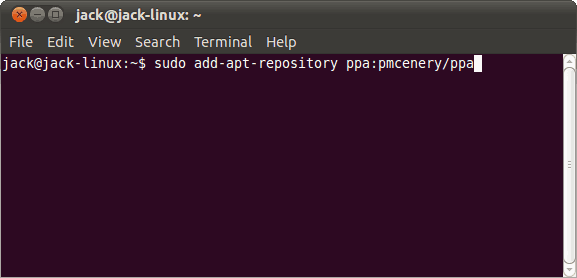
Detta kommer att lägga till Launchpad PPA för Paul McEnery (utvecklaren av libimobiledevice), så att du kan uppdatera ditt befintliga libimobiledevice-paket med apt-get.
Steg tre
Typ: sudo apt-get-uppdatering
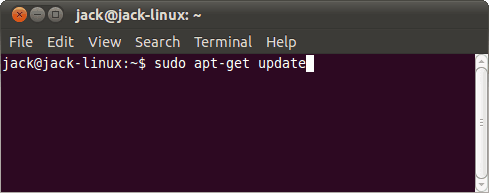
Detta kommer att uppdatera ditt paketindex, inklusive PPA du just har lagt till.
Steg fyra
Typ: sudo apt-get dist-upgrade
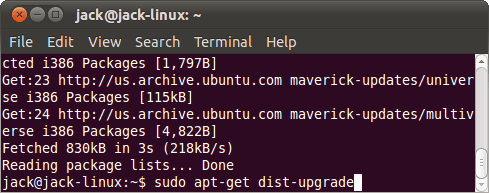
Detta kommer att uppgradera libimobiledevice till din nuvarande version.
Synkronisera din iPhone i Rhythmbox
Vid detta tillfälle bör du kunna ansluta din iPhone via USB och få den synkroniserad till alla musikbibliotek i Ubuntu. Låt oss nu titta på den vanliga musikspelaren: Rhythmbox.
Obs! För den här självstudien kommer vi bara att utforska det enda väsentliga i Rhythmbox. Vi kommer att gå mer djupgående med Rhythmbox och andra Ubuntu-musikspelare i senare groovyPosts.
Manuell hantering av låtar och podcast på din iPhone
Precis som med iTunes har du möjlighet att lägga till låtar och podcasts en i taget på din iPhone eller synkronisera ditt bibliotek automatiskt. Så här gör du det förstnämnda:
Steg ett
Lansera Rhythmbox. Hitta det i Program> Ljud och video> Rhythmbox Music Player.
Steg två
Anslut din iPhone via USB. Det kommer att visas under enheter.
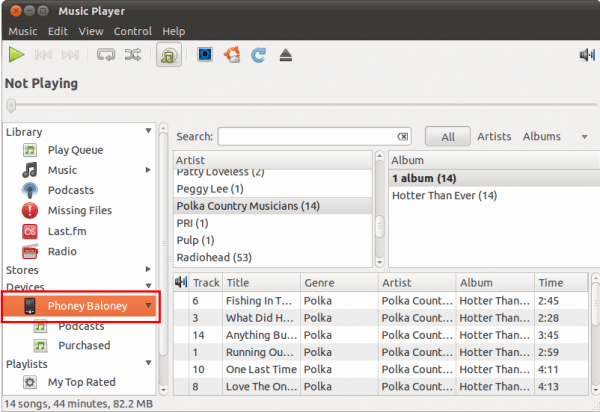
Steg tre
Klickmusik i din dators bibliotek. Bläddra efter låtar att lägga till på din iPhone. Synkronisera dem till din iPhone av Dra och släppa på din iPhone-ikon under enheter.
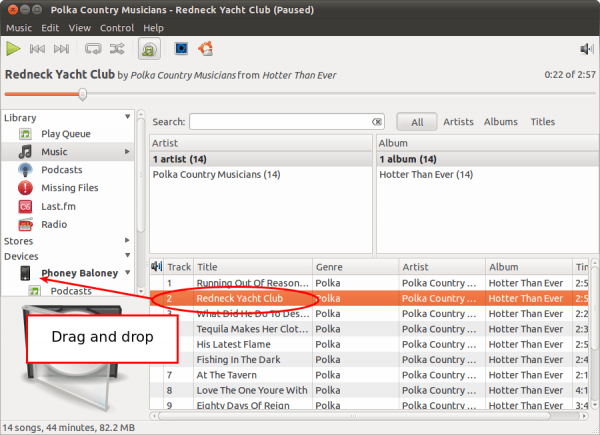
Du kan också kopiera låtar från din iPhone till din dator av Dra och släppa dem från din iPhone till ditt bibliotek. (Ta det iTunes!).
Steg fyra
För att lägga till podcast, gör exakt samma sak, utom podcasts del av ditt bibliotek.
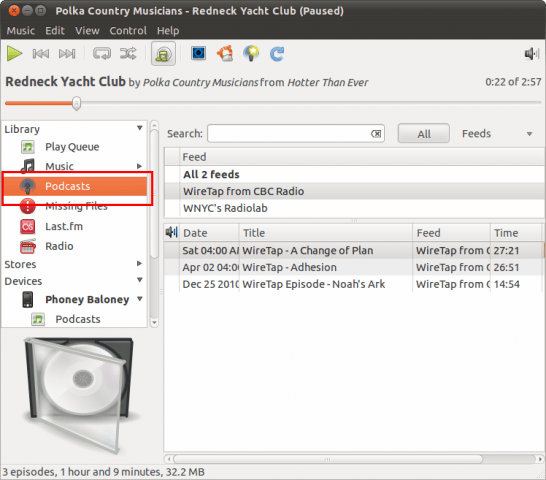
Steg fem
Om du vill ta bort innehåll från din iPhone, Högerklicka en låt och välj Radera.
Synkronisera din iPhone automatiskt i Rhythmbox
Om du synkroniserar din iPhone automatiskt kommer ditt lokala bibliotek eller några få spellistor att hålla kvar, och din iPhone: s musikbibliotek synkroniseras. Som med iTunes betyder det att det kommer att ta bort innehåll från din iPhone som inte finns på din lokala dator - så se till att du har säkerhetskopierat allt lokalt innan du synkroniserar din iPhone automatiskt med första gången.
Steg ett
Med din iPhone ansluten, Högerklicka dess ikon under Enheter och välj Synkronisera med biblioteket. Oroa dig inte - du har en chans att ställa in dina inställningar innan något raderas.
Steg två
Välj om du vill synkronisera din musik, dina podcasts eller båda. Du kan utöka något av dessa alternativ för att välja specifika podcast-flöden eller spellistor att synkronisera.
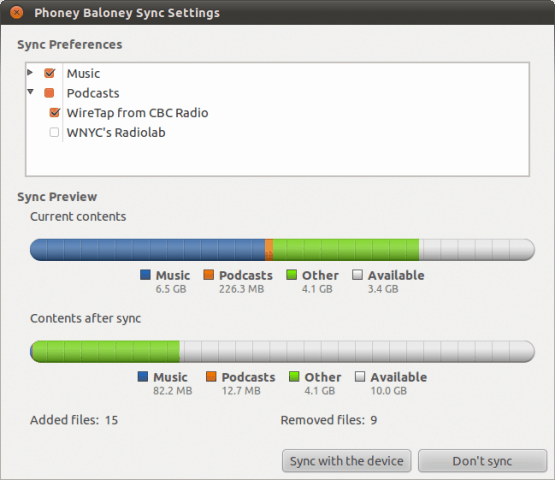
Steg tre
Var noga med hur många filer som kommer att tas bort. Rhythmbox ger dig en fördelning av hur ditt lagringsutrymme kommer att användas upp före och efter. Om det finns mer innehåll som tas bort än du förväntat dig kanske du vill granska dina val.
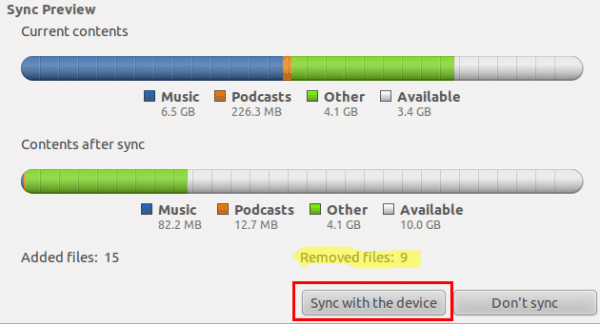
Om du inte har några bedrövningar om vad som kommer att läggas till eller tas bort från din iPhone, gå vidare och Klick Synkronisera med enheten. När du ansluter din iPhone kommer Rhythmbox automatiskt att synkronisera dina låtar enligt dessa inställningar.
Slutsats
Med Libimobiledevices och Rhythmbox kan du grundläggande synkronisera musik och podcasts till din iPhone. Naturligtvis finns det några begränsningar här. Du kan inte göra appar eller något annat som handlar om egna Apple-tjänster, till exempel iTunes eller Apple App Store. Du kan inte heller hantera kontakter med Rhythmbox, som du kan med iTunes. Men för att synkronisera och lägga till / ta bort låtar och podcast från dag till dag är Rhythmbox mer än tillräckligt. Den goda nyheten är att Ubuntu ser allvar med att stödja mobila enheter och smartphones. Det finns några appar tillgängliga som använder molntjänsterna Mobile One för att strömma innehåll på din telefon (liknande Amazon Cloud Player och SugarSync) och synkronisering av dina kontakter. Dessa är dock betalda appar - vi kommer att prata om dem senare.
För närvarande, tack vare det ursprungliga iPhone-stödet i Ubuntu, finns det en mindre anledning att starta tillbaka till OS X eller Windows. Och för alla som försöker gå Linux på heltid är det mycket groovy.